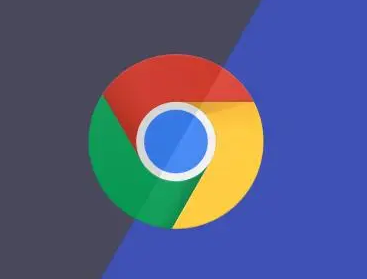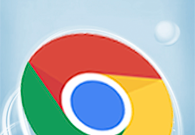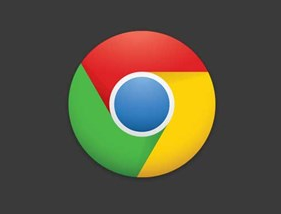本文主要介绍的是Chrome浏览器如何在隐身模式下打开一个新标签页,将从Chrome快捷键操作指南、通过菜单选项打开新标签页、总结与建议等方面做个详细介绍。
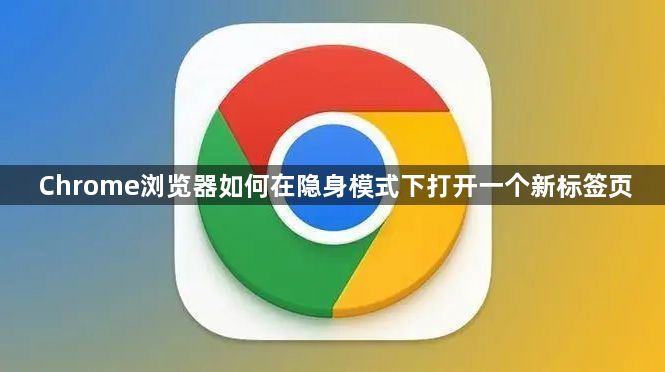
1.使用快捷键打开新标签页
-快捷键:`Ctrl+T`(Windows/Linux)或`Cmd+T`(Mac)。
-功能:在当前窗口中打开一个新的标签页。
-示例:按下`Ctrl+T`后,Chrome会在当前窗口的右侧添加一个新的空白标签页。
2.在隐身模式中打开新标签页
-快捷键:`Ctrl+Shift+N`(Windows/Linux)或`Cmd+Shift+N`(Mac)。
-功能:直接进入并打开一个隐身模式窗口,同时新建一个空白的标签页。
-示例:按下`Ctrl+Shift+N`后,Chrome会启动一个全新的隐身模式窗口,并在其中打开一个空白标签页。
1.正常模式下打开新标签页
-步骤:点击右上角的“三点菜单”,选择“新建标签页”。
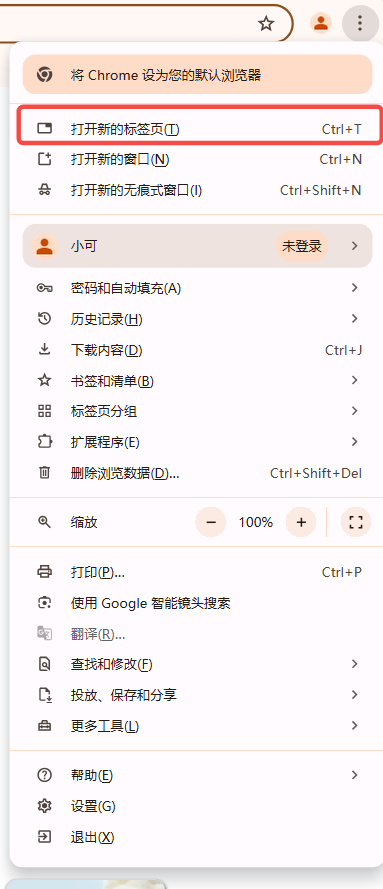
-效果:在当前窗口中添加一个新的空白标签页。
2.隐身模式下打开新标签页
-步骤:点击“三点菜单”,选择“新建隐身窗口”,然后在新的隐身窗口中再次点击右上角的“三点菜单”,选择“新建标签页”。
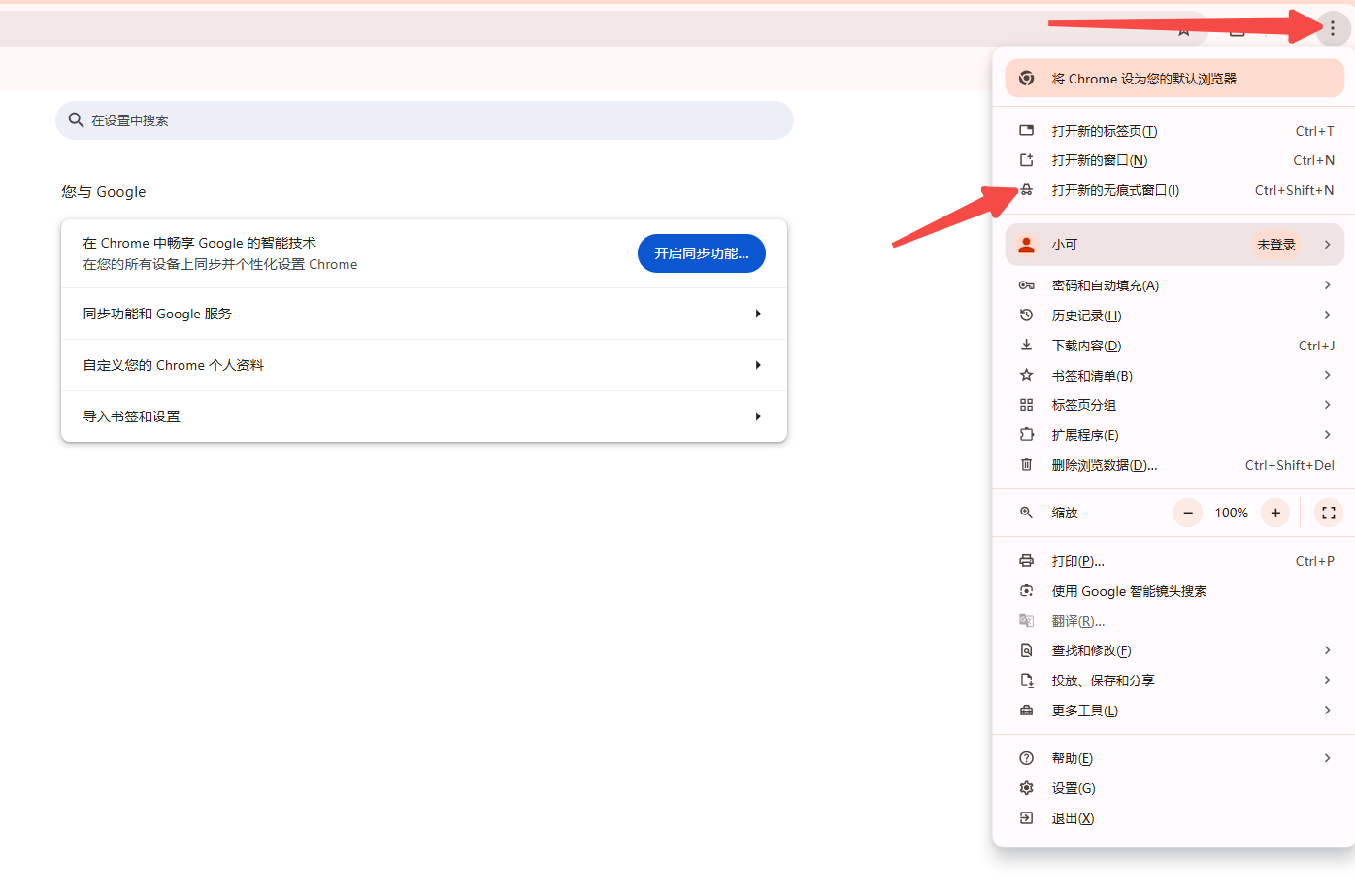
-效果:在隐身窗口中添加一个新的空白标签页。
-快捷键效率更高:推荐使用快捷键来快速执行操作,尤其是在需要频繁切换标签页或模式时。
-菜单选项直观易懂:对于不熟悉快捷键的用户,可以通过菜单选项进行操作,更加直观易懂。
-根据需求选择模式:如果需要保护隐私,可以选择在隐身模式下浏览;如果不需要,则可以在正常模式下享受更丰富的功能和个性化设置。
希望这份教程能够帮助你更好地理解和使用Chrome浏览器的每一项功能。